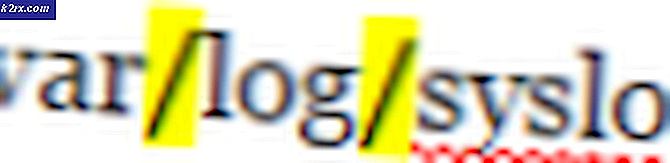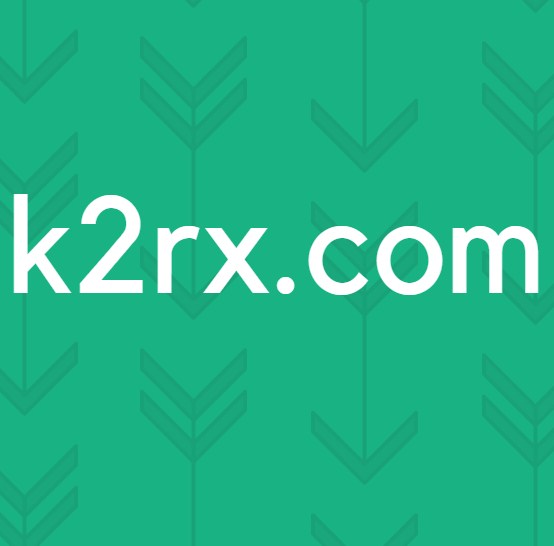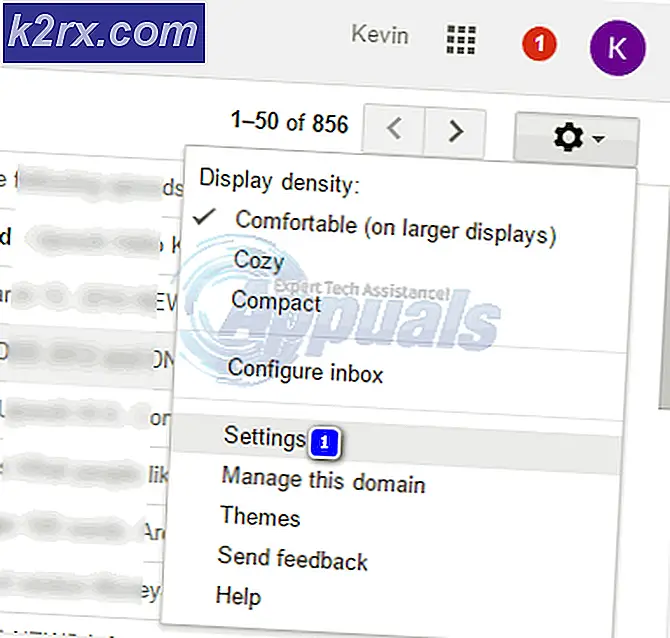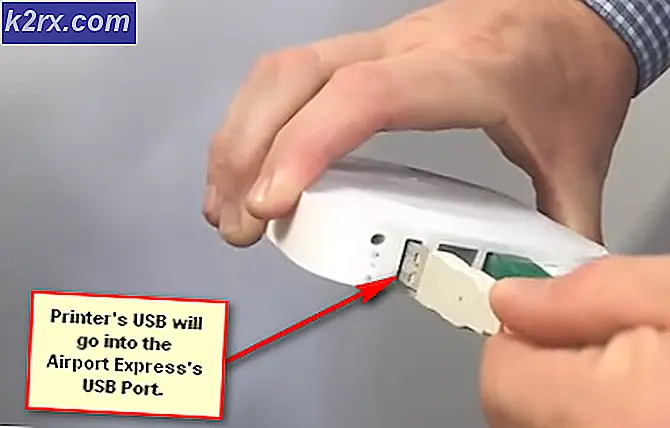Windows 10'da Denetim Masası ve Ayarlar Uygulamasına Erişim Nasıl Devre Dışı Bırakılır?
Denetim Masası ve Ayarlar Uygulaması, Windows işletim sistemi için farklı türde ayarları yapılandırmak için kullanılır. Bunlar varsayılan uygulamalardır ve farklı yöntemlerle kolayca erişilebilir. Ancak, bir sistem yöneticisi, standart kullanıcılar için Ayarlar Uygulaması ve Denetim Masası'na erişimi tamamen devre dışı bırakabilir. Bunlarda belirli bir ayarı devre dışı bırakmak için ilke ayarları da vardır, ancak tamamen devre dışı bırakılabilir. Bu makalede, Kontrol Paneli ve Ayarlar Uygulamasına erişimi devre dışı bırakabileceğiniz yöntemleri göstereceğiz.
Ayarlar Uygulamasına ve Denetim Masasına Erişimi Devre Dışı Bırakma
Bir bilgisayarda Ayarlar uygulamasına ve Denetim Masası'na erişimi devre dışı bırakmanın iki yöntemi vardır. Birincisi, Yerel Grup İlkesi Düzenleyicisindeki ilke ayarını etkinleştirmek ve ikincisi Kayıt Defteri Düzenleyicisi'nde değer oluşturmaktır. Her iki yöntem de erişimi devre dışı bırakmada benzer şekilde çalışacaktır. Özellikle Windows Home Edition kullanan kullanıcılar için Kayıt Yöntemini dahil ettik. Kullanıcıların Yerel Grup İlkesi Düzenleyicisine erişimi varsa, güvende olmak için Grup İlkesi Düzenleyicisini kullanmak daha iyidir. Bunun nedeni, Kayıt Defteri Düzenleyicisinin Grup İlkesi Düzenleyicisi ile karşılaştırıldığında biraz karmaşık olmasıdır ve yanlış yapılandırmanın sonuçları olacaktır.
Yöntem 1: Yerel Grup İlkesi Düzenleyicisi aracılığıyla devre dışı bırakma
Tüm ilke ayarları, Yerel Grup İlkesi Düzenleyicisi'nde bulunabilir. Yerel Grup İlkesi Düzenleyicisi'ndeki ayarları istediğiniz zaman yapılandırmak oldukça kolaydır. Bu ilke ayarı, kontrol panelini Dosya Gezgini ve Başlangıç Ekranından kaldıracaktır. Ayrıca Ayarlar uygulamasını Ayarlar tılsımından, bir Hesap resminden, Arama sonuçlarından ve Başlangıç ekranından kaldıracaktır.
Windows Home Edition kullanan kullanıcılar, atlama bu yöntem ve hareket yöntem 2.
Bilgisayarınızda Yerel Grup İlkesi Düzenleyicisi zaten varsa, Denetim Masası ve Ayarlar uygulamasına erişimi devre dışı bırakmak için aşağıdaki adımları izleyin:
- Basın Windows + R açmak için anahtarları birlikte Çalıştırmak Sisteminizdeki iletişim kutusu. Ardından, "gpedit.msc"Ve Giriş açmak için anahtar Yerel Grup İlkesi Düzenleyicisi.
Not: Eğer UAC (Kullanıcı Hesabı Kontrolü) komut istemi görünür, ardından Evet buton. - Yerel Grup İlkesi Düzenleyicisinin Kullanıcı Yapılandırmasında aşağıdaki ayara gidin:
Kullanıcı Yapılandırması \ Yönetim Şablonları \ Denetim Masası
- "Denetim Masası ve PC ayarlarına erişimi yasaklaListede "politika. Yeni bir pencere açacak, geçiş seçeneğini Ayarlanmamış -e Etkin.
- Geçiş seçeneğini değiştirdikten sonra, Uygulamak sonra Tamam mı değişiklikleri uygulamak için düğmeler. Bu, Kontrol Panelini ve Windows Ayarları uygulamasını devre dışı bırakacaktır.
Yöntem 2: Kayıt Defteri Düzenleyicisi aracılığıyla devre dışı bırakma
Kayıt Defteri Düzenleyicisi, sistemimizin birçok önemli ayarını saklar. Ayarların çoğu zaten kayıt defteri değerlerine sahip olacaktır. Ancak bazen kullanıcının eksik anahtarı veya değerleri manuel olarak oluşturması gerekir. Değer, kendisi için ayarlanmış değer verilerine göre çalışacaktır. Bu çoğunlukla, sistemlerinde Yerel Grup İlkesi Düzenleyicisine erişimi olmayan kullanıcılar içindir. İlk yöntemi kullanan kullanıcılar, Kayıt Defteri Düzenleyicisi'nde otomatik olarak değerlere sahip olacaktır.
- Şunu tut pencereler tuşuna basın ve basın R açmak için Çalıştırmak iletişim. Ardından "yazınregedit” kutucuğuna basın ve Giriş açmak için Kayıt düzenleyici. Seç Evet için seçenek UAC (Kullanıcı Hesabı Kontrolü) Komut istemi.
- Kayıt Defteri Düzenleyicisi penceresinde aşağıdaki anahtara gidin:
HKEY_CURRENT_USER \ Yazılım \ Microsoft \ Windows \ CurrentVersion \ Policies \ Explorer
- Sağ bölmeye sağ tıklayın ve seçin Yeni> DWORD (32-bit) Değeri. Yeni değeri "NoControlPanel“.
- Çift tıklayın. NoControlPanel değer ver ve değer verisini değiştir 1.
Not: Değer verisi 1 niyet etkinleştirme değer ve değer verileri 0 niyet devre dışı bırakmak değer. Ayrıca şunları da yapabilirsiniz: sil değeri devre dışı bırakmak ayar. - Tüm adımlar tamamlandıktan sonra, emin olun tekrar başlat değişiklikleri uygulamak için bilgisayarınız.